Excel'in CSV'de tarihleri otomatik biçimlendirmesini nasıl durdurabilirsiniz?
İşte metin formatında tarihler içeren bir CSV dosyası “12-May-20”, ancak CSV dosyasını Excel üzerinden açtığınızda, metin “12-May-20” aşağıdaki ekran görüntüsünde gösterildiği gibi otomatik olarak tarih olarak saklanır. Bu eğitimde, Excel'in CSV'deki tarihleri otomatik biçimlendirmesini nasıl durduracağınızı anlatacağız.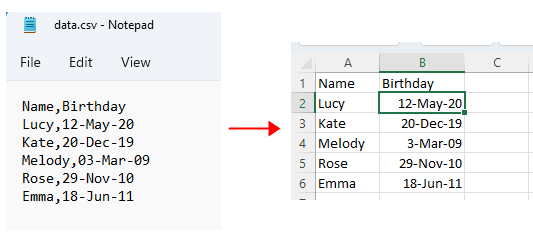
Not: Bu eğitimde sunulan yöntemler Excel 2021'de test edilmiştir, farklı Excel sürümlerinde bazı farklılıklar olabilir.
CSV dosyasını Not Defteri aracılığıyla açın ve tıklayın Dosya > Farklı Kaydet 'e tıklayın, Farklı Kaydet iletişim kutusunda, dosyayı yerleştirecek bir klasör seçin ve şunu seçin Metin belgesi (*.txt) seçeneğini Kaydetme Biçimini Belirt.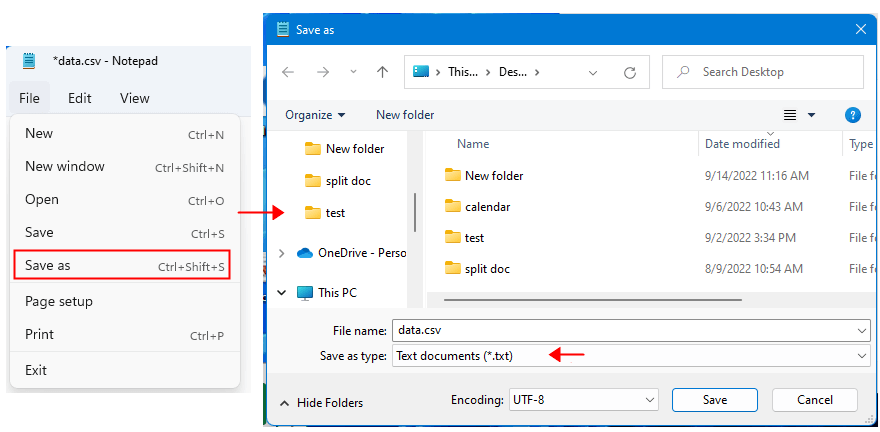
2. Excel'i etkinleştirin, tıklayın Veri > Metin/CSV'den, ardından az önce kaydettiğiniz metin dosyasını seçin ve tıklayın İçe Aktar.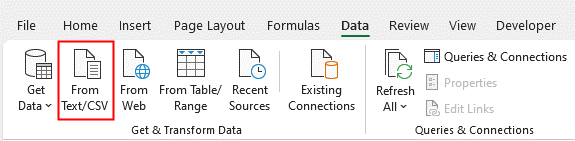
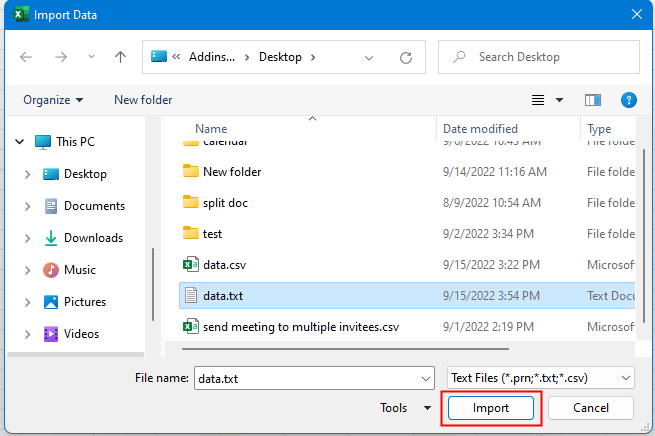
3. Açılan iletişim kutusunda tıklayın Veriyi Dönüştür düğmesine tıklayarak Power Query Editor penceresini etkinleştirin.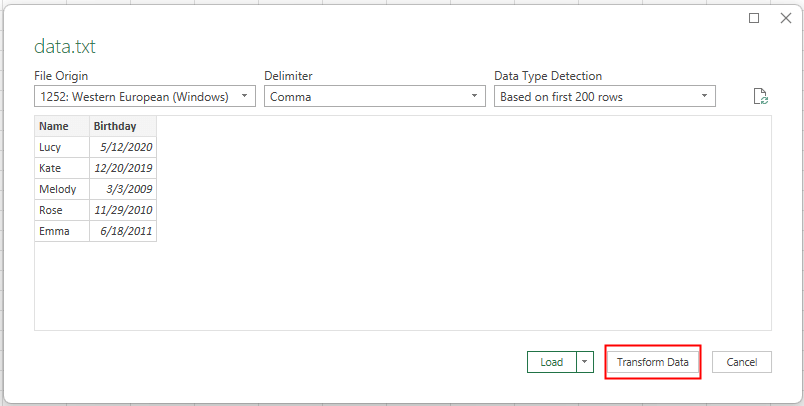
4. Metin formatında tutmak istediğiniz sütunu seçin. Ardından gidin Veri Türü bölümündeki Dönüştür grubuna gidin ve şunu seçin Metin, ve Sütun Türünü Değiştir iletişim kutusu açılır, ve şunu seçin Mevcut olanı değiştir veya Yeni adım ekle düğmesini ihtiyacınıza göre seçin.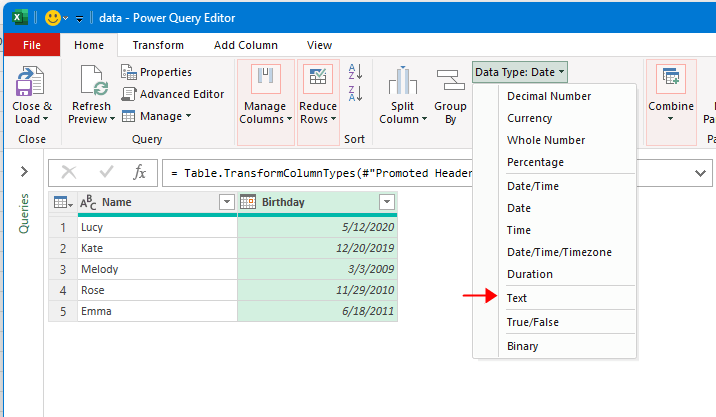
5. Tıklayın Kapat ve Yükle verileri yeni bir sayfaya yüklemek için.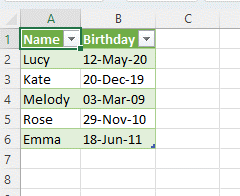
Excel 2010 veya daha eski sürümlerdeyseniz, Power Query yoktur, bu nedenle şu adımları izlemeniz gerekir:
2. CSV dosyasını metin dosyası olarak kaydettikten sonra, tıklayın Dosya > Aç > Gözat içeri aktarmak istediğiniz metin dosyasını seçmek için.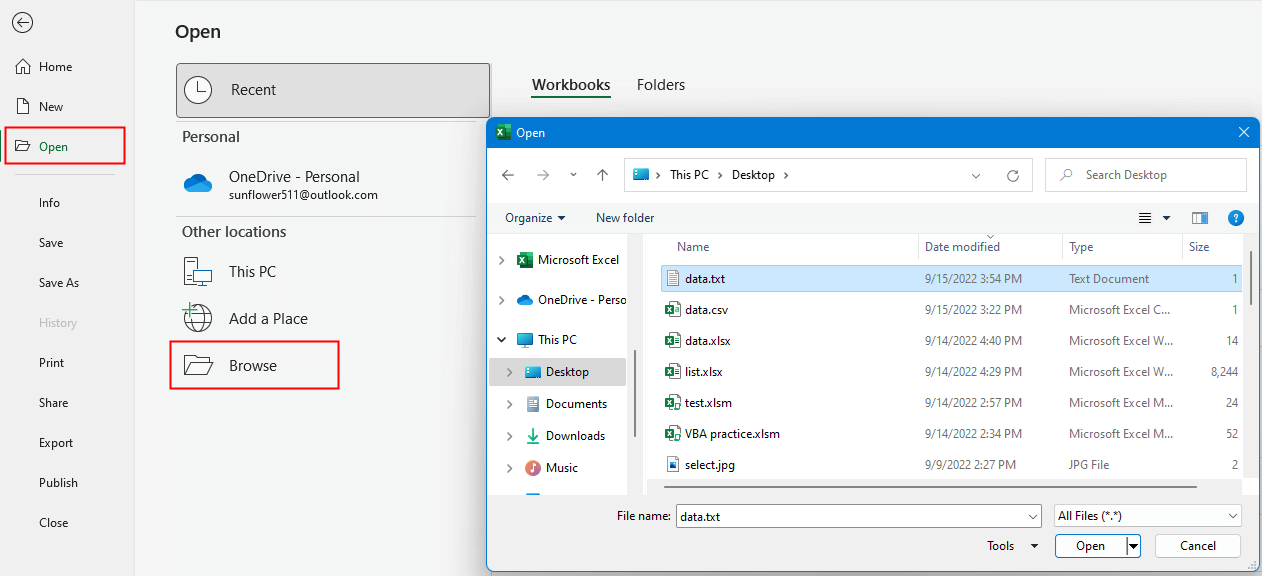
3. Bir Metin İçe Aktarma Sihirbazı iletişim kutusu açılır, işaretleyin Sınırlı seçeneğini işaretleyin, ardından tıklayın İleri düğmesine tıklayın.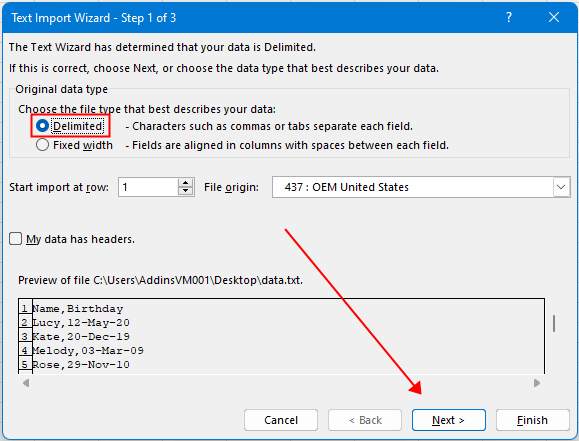
4. 3 adımdan 2. adımda, işaretleyin Virgül seçeneğini işaretleyin, tıklayın İleri.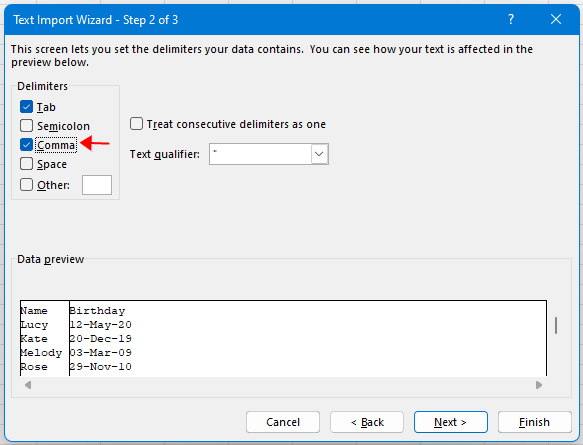
5. 3 adımdan 3. adımda, tarih sütununu seçin ve işaretleyin Metin seçeneğini işaretleyin, bu da tarihlerin Excel'de metin olarak saklanmasını sağlar. Tıklayın Tamamla.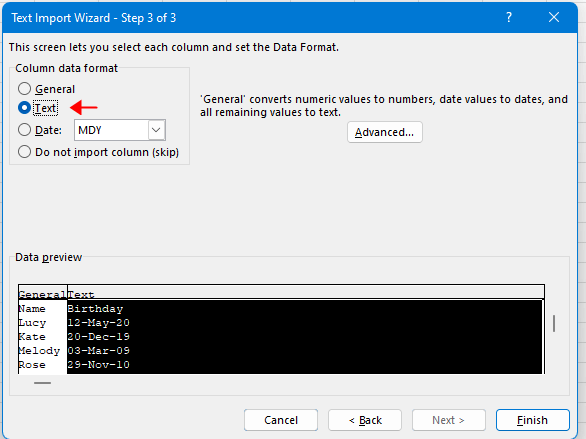
Şimdi yeni bir çalışma kitabı açıldı ve metin dosyasının verilerini depoladı.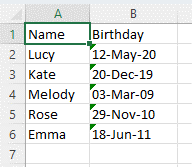

Kutools AI ile Excel Sihirini Keşfedin
- Akıllı Yürütme: Hücre işlemleri gerçekleştirin, verileri analiz edin ve grafikler oluşturun—tümü basit komutlarla sürülür.
- Özel Formüller: İş akışlarınızı hızlandırmak için özel formüller oluşturun.
- VBA Kodlama: VBA kodunu kolayca yazın ve uygulayın.
- Formül Yorumlama: Karmaşık formülleri kolayca anlayın.
- Metin Çevirisi: Elektronik tablolarınız içindeki dil engellerini aşın.
Diğer İşlemler (Makaleler)
Excel'de Döviz Kurlarını Otomatik Olarak Nasıl Güncelleyebilirim?
Finansal bir işletme de çalışıyorsanız, bazen Excel çalışma sayfasını kullanarak tüm farklı para birimlerini listelemeniz ve bunları döviz kurlarına göre dönüştürmeniz gerekebilir.
Excel'de Yuvarlanmış Değerlerle Nasıl Hesaplama Yapılır?
Bu eğitimde, size Excel'de her zaman yuvarlanmış değerlerle hesaplama yapma yöntemini anlatıyoruz.
Excel'de Salt Okunur Olarak Açmayı Zorunlu Kılma
Bazen, diğer kullanıcıların paylaşılan çalışma kitaplarınızı düzenlerken dikkatli olmalarını isteyebilirsiniz, onlara uyarı vermek için salt okunur bir uyarı oluşturabilirsiniz...
Excel'de tek veya çift (alternatif) satırlara/sütunlara gölgelendirme nasıl uygulanır?
Bir çalışma sayfası tasarımı yaparken, birçok kişi çalışma sayfasını daha görsel hale getirmek için tek veya çift (alternatif) satırlara veya sütunlara gölgelendirme uygulamayı tercih eder. Bu makale, Excel'de tek veya çift satırlara/sütunlara gölgelendirme uygulamanın iki yöntemini gösterecektir.
En İyi Ofis Üretkenlik Araçları
Kutools for Excel, sorunlarınızın çoğunu çözer ve üretkenliğinizi %80 artırır.
- Süper Formül Çubuğu (birden fazla satır metin ve formülü kolayca düzenleme); Okuma Düzeni (büyük miktarda hücreyi kolayca okuma ve düzenleme); Filtrelenmiş Alana Yapıştır...
- Hücreleri/Satırları/Sütunları Birleştir ve Veriyi Koru; Hücre İçeriğini Böl; Yinelenen Satırları Birleştir ve Topla/Ortalama... Yinelenen Hücreleri Önle; Aralıkları Karşılaştır...
- Yinelenen veya Benzersiz Satırları Seç; Boş Satırları Seç (tüm hücreler boş); Çok sayıda Çalışma Kitabında Süper Bul ve Yaklaşık Bul; Rastgele Seçim...
- Formül referansını değiştirmeden Birden Fazla Hücreyi Tam Kopyala; Çoklu Sayfalara Otomatik Referans Oluştur; Madde İşaretleri, Onay Kutuları Ekle ve daha fazlası...
- Formülleri, Aralıkları, Grafikleri ve Resimleri Favorilere Ekle ve Hızlıca Ekle; Hücreleri şifreyle şifrele; Posta Listesi oluştur ve e-postalar gönder...
- Metni Çıkart, Metin Ekle, Belirli bir konumda karakterleri kaldır, Boşlukları Kaldır; Veri Sayfası İstatistikleri oluştur ve yazdır; Hücre İçeriği ve Yorumlar arasında dönüştür...
- Süper Filtre (filtre düzenlerini kaydet ve diğer sayfalara uygula); Ay/Hafta/Gün, sıklık ve daha fazlasına göre Gelişmiş Sıralama; Kalın, italik vb. özel filtreleme...
- Çalışma Kitaplarını ve Çalışma Sayfalarını Birleştir; Anahtar sütunlara dayalı Tabloları Birleştir; Veriyi Birden Çok Sayfaya Böl; xls, xlsx ve PDF'leri Toplu Dönüştür...
- Hafta numarası, haftanın günü vb. göre PivotTable Gruplama... Kilitsiz, kilitli hücreleri farklı renklerle göster; Formül/İsim içeren hücreleri vurgula...

- Word, Excel, PowerPoint'de sekmeli düzenleme ve okumayı etkinleştir.
- Aynı pencerede yeni sekmelerde birden fazla belge açın ve oluşturun, yeni pencereler yerine.
- Üretkenliğinizi %50 artırır ve her gün yüzlerce fare tıklamasından sizi kurtarır!
